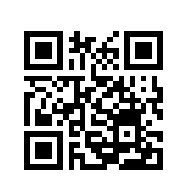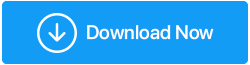Como instalar e executar aplicativos Android no Windows 10?
Publicados: 2019-07-11Surpreso! É verdade que você pode executar e instalar aplicativos Android no Windows usando esses emuladores Android.
O recurso Phone Screen permite que você espelhe efetivamente a tela do seu telefone Android diretamente no seu PC. Mas algo é certo, esta não é a solução definitiva para executar e instalar aplicativos Android no Windows 10.
Para que serve o Emulador?
Os emuladores são usados para dois propósitos mais comuns:
1. Para jogos: – Alguns jogadores gostam de jogar seus jogos Android favoritos no PC, pois não precisam se preocupar com a duração da bateria. Além disso, eles podem usar pequenos truques e ganhar facilmente.
2. Desenvolvimento: – Os desenvolvedores antes de lançar a versão final de seu aplicativo/jogo gostam de testá-lo em várias máquinas. Para isso, o emulador mais comum usado é o emulador Android Studio.
Se você quer saber como instalar e executar aplicativos Android no Windows 10, temos uma solução eficaz disponível para você na forma do melhor emulador Android para PC. Esses aplicativos inteligentes ajudam você a executar seu aplicativo ou jogo Android favorito em uma tela grande de PC.
Aqui estão as melhores maneiras de executar e instalar aplicativos Android no Windows 10
Lista de conteúdos
- 1. Emulador Bluestacks
- 2. YouWave
- 3. Emulador do Android Studio
- 4. Genymotion
- 5. Tempo de execução do ARCHon
- 6. Felicidade
- 7. Prime OS
- 8. KoPlayer
- 9. Remixar SO
- 10. Andy
- 11. AMDuOS
- Perguntas frequentes sobre como executar e instalar aplicativos Android no Windows 10:
Mas primeiro, crie algum espaço (espaço de armazenamento) para instalar vários aplicativos em seu PC com Windows. Use o Advanced System Optimizer, um utilitário multifuncional do Windows para limpar, otimizar e proteger seu computador. Ele suporta uma variedade de recursos para limpar arquivos indesejados, arquivos temporários, dados duplicados, desinstalar aplicativos indesejados/antigos, otimizador de jogos, limpador de registro e muito mais. Depois de organizar seu sistema, você está pronto para instalar e executar vários aplicativos Android no seu PC com Windows 10. Para saber mais sobre o excelente utilitário, confira a análise completa! Clique aqui para baixar o Advanced System Optimizer Além disso, executar o Advanced System Optimizer certamente proporcionará um impulso significativo ao seu sistema. Não acredite em nós? Execute o aplicativo e experimente você mesmo. Não se esqueça de compartilhar sua experiência pessoal conosco, mais tarde! |
Aqui está um resumo dos melhores aplicativos que ajudarão você a instalar e executar facilmente aplicativos Android no Windows 10. Todos os recursos e links de download são mencionados abaixo. Escolha a opção mais adequada, de acordo com suas necessidades e preferências!
1. Emulador Bluestacks
Um dos emuladores Android robustos, que permite executar jogos e aplicativos Android no Windows é o Bluestacks . Embora este emulador do Android seja apenas um player de aplicativos. Isso significa que você não poderá replicar a experiência completa do Android. Mas seu design personalizado facilita alternar as configurações de emulação e iniciar aplicativos. Além disso, com o Bluestacks, você pode levar os jogos móveis no PC para o próximo nível. É por isso que, em vez de ser conhecido como um emulador de Android, é considerado uma das melhores plataformas de jogos Android no Windows 10.
Para usar o emulador Bluestacks Android no Windows 10, siga as etapas abaixo:
Passo 1: Baixe o Bluestacks clicando aqui .
Passo 2: Uma vez feito, inicie e instale o aplicativo> selecione o local para salvar o aplicativo e os arquivos de dados. (O Bluestacks é instalado na unidade do sistema operacional por padrão.)
Passo 3: Depois que a instalação estiver concluída, inicie o aplicativo Bluestacks e insira os detalhes da sua conta do Google. Aqui você encontrará todos os seus aplicativos instalados e comprados.
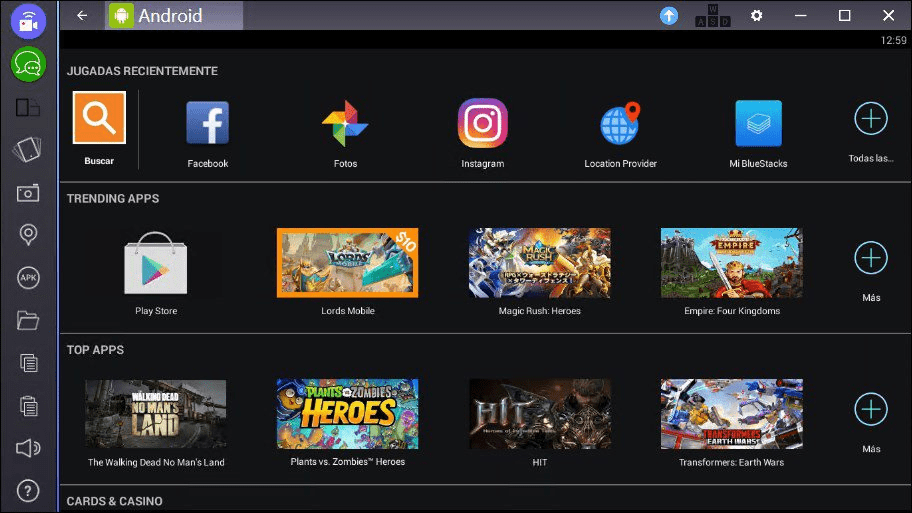
Baixe aqui
Leia também: 10 principais alternativas de emulador Android Bluestacks
2. YouWave
Baixe milhares de aplicativos Android no YouWave – um dos emuladores Android mais antigos para Windows 10. Este emulador Android para Windows 10 oferece uma avaliação de dez dias, o que significa que você pode experimentar os aplicativos Android e decidir se deseja comprá-lo.
Ao contrário do Bluestacks, o YouWave não oferece nenhum recurso específico do jogo, mas oferece um sistema Android completo no Windows 10. Além disso, o YouWave possui sua própria instância do VirtualBox, portanto, se você tiver o VirtualBox instalado, precisará desinstalá-lo.
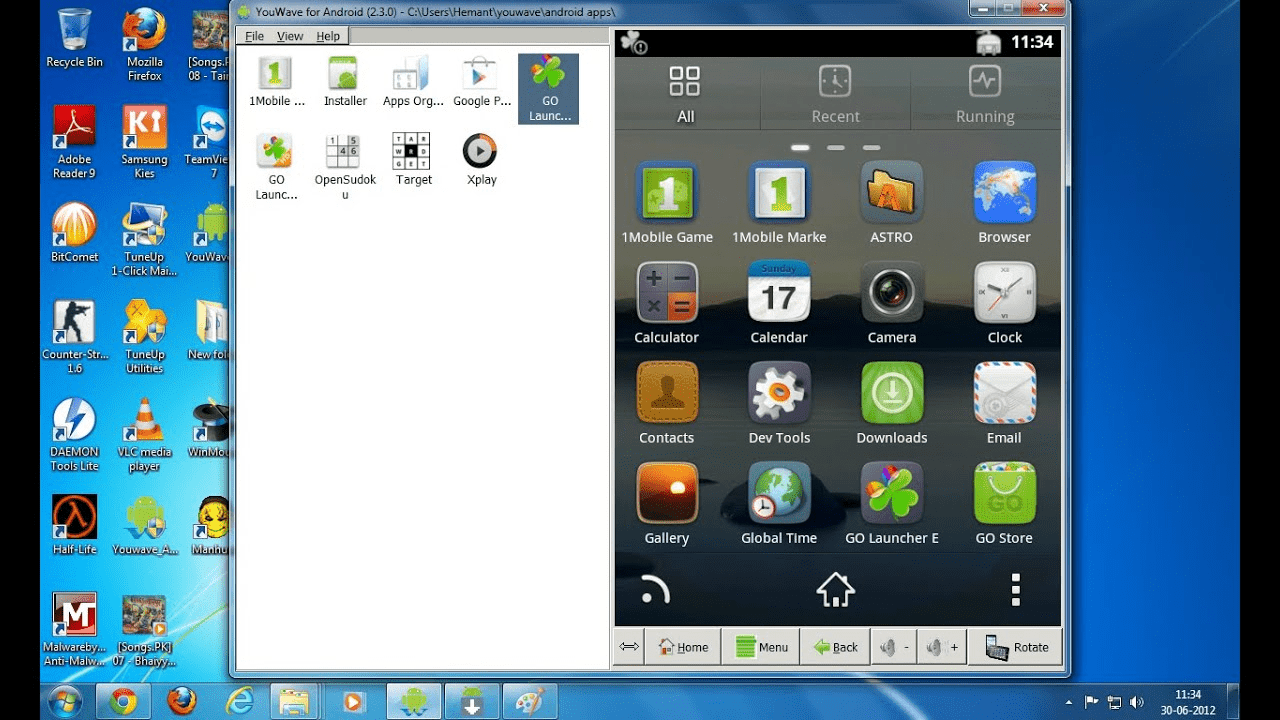
Baixe aqui
Você não encontrará muitos aplicativos no YouWave, mas pode instalar o Google Play nele para obter mais aplicativos.
Para usar o YouWave, clique no menu Visualizar > selecione Conteúdo Online > clique no ícone do Google Play e faça o download.
Novamente, clique no menu Visualizar> selecione Aplicativos> clique no aplicativo Google Play. O Google Play será instalado.
Agora você poderá iniciar o Google Play no emulador do Android para navegar e instalar aplicativos Android no Windows 10. Para baixar aplicativos, você precisará de uma conta do Google, mas, se não tiver uma, sempre poderá criar uma nova 1.
Leia também: Quais são os melhores emuladores de SNES para Android?
3. Emulador do Android Studio
Este é o console padrão que você obtém em dispositivos Android. Ele vem com diferentes ferramentas para ajudar os desenvolvedores a projetar aplicativos e jogos. O emulador do Android Studio simula o dispositivo Android em dispositivos Windows 10. Ele permite que os desenvolvedores testem seus aplicativos em vários dispositivos e na API do Android sem um dispositivo físico.
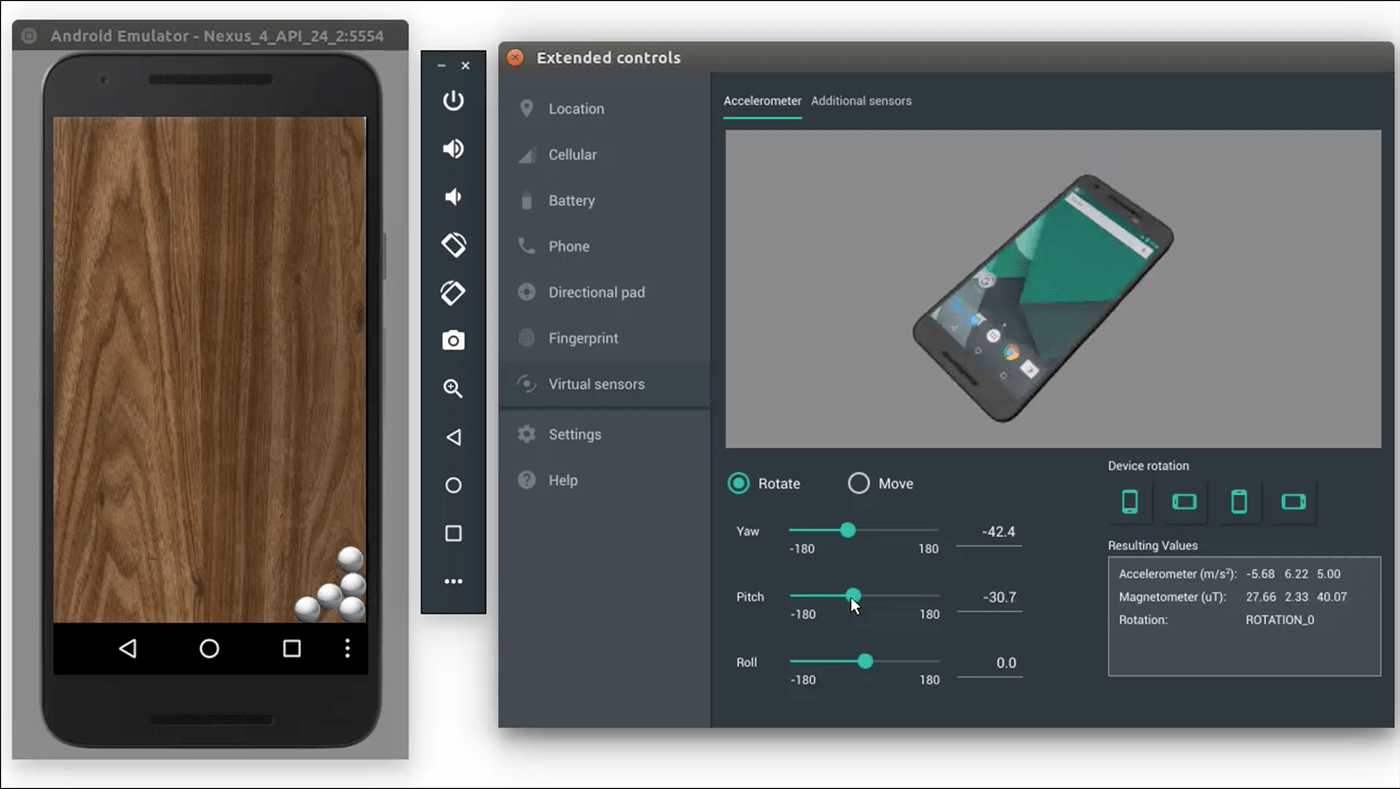
Baixe aqui
O emulador do Android Studio foi projetado para desenvolvedores, pois a configuração é complicada e um iniciante pode enfrentar dificuldades para configurá-lo.
4. Genymotion
Genymotion é um incrível emulador de Android para Windows 10. Usá-lo muito fácil significa que você não terá problemas para navegar e controlar aplicativos. Dezenas de aplicativos Android podem ser emulados usando o Genymotion.
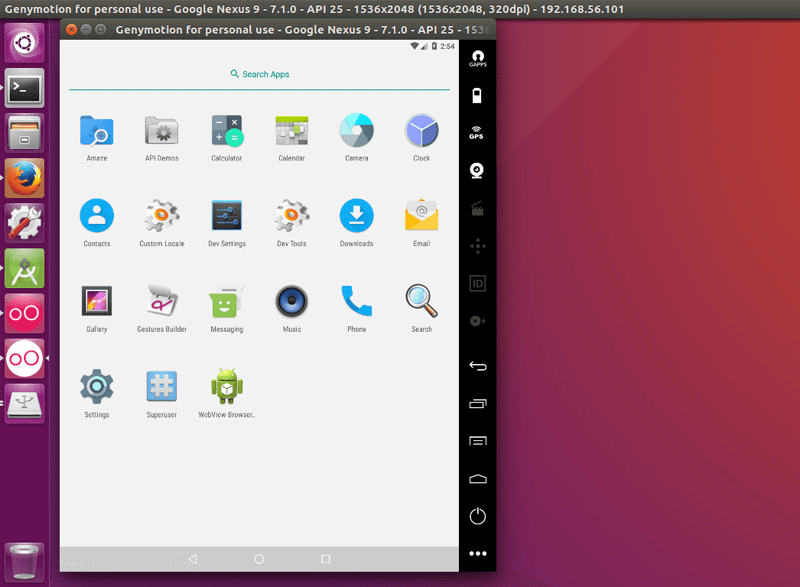
Baixe aqui
Este emulador Android é para Windows e é uma ferramenta baseada em nuvem que ajuda a aumentar a eficiência.
5. Tempo de execução do ARCHon
Este emulador de Android permite que você execute aplicativos e jogos APK Android no seu PC. Projetado para Windows, Chrome OS, Linux, esta é uma ferramenta incrível.
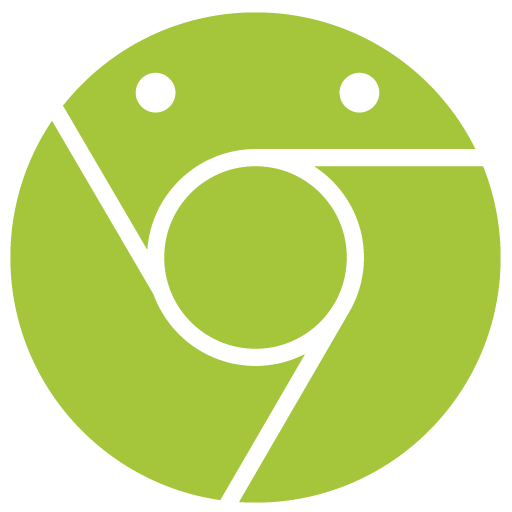
Se você deseja usar este emulador do Android para instalar aplicativos Android no Windows 10, é necessário um esforço manual em termos de instalação e otimização.

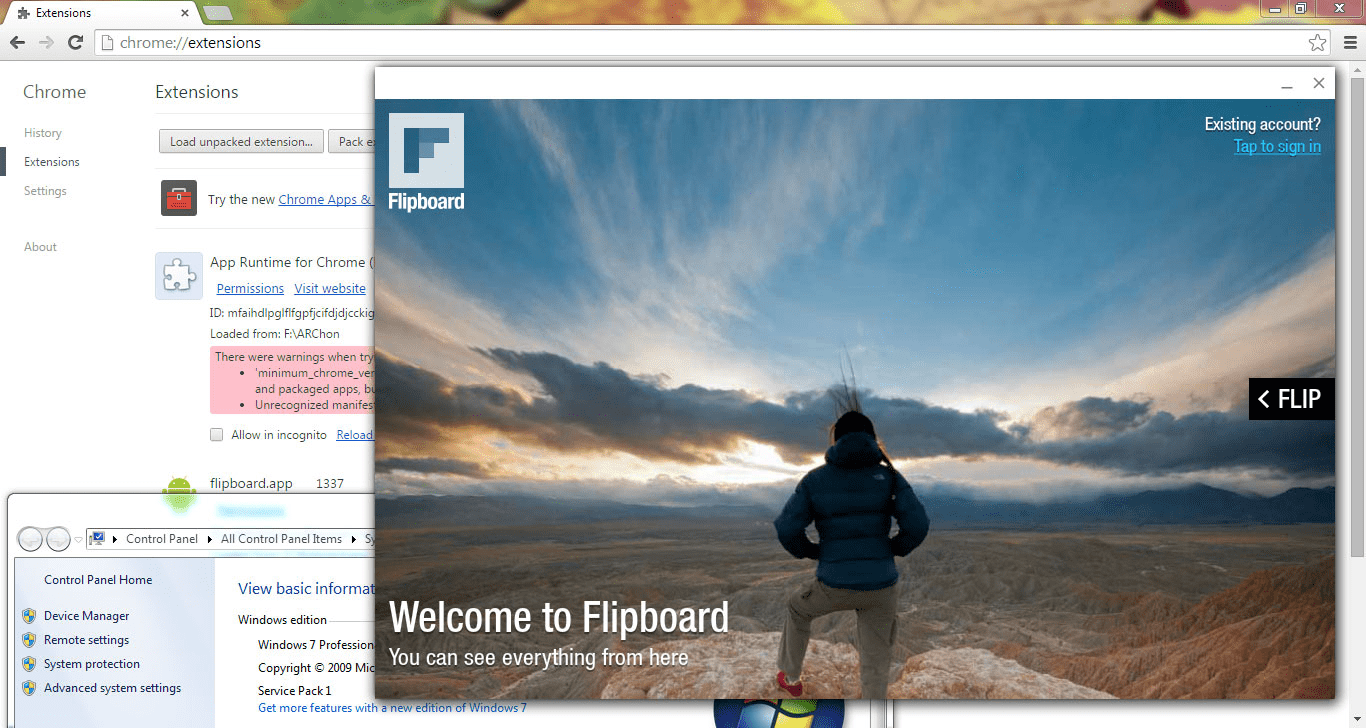
Baixe aqui
O ARChon diretamente não é um emulador, ele é executado nativamente em seu tempo de execução adequado. Você pode usá-lo para executar aplicativos Android no Chrome. Isso significa que você pode executar aplicativos Android em qualquer sistema operacional que tenha o Chrome instalado.
Para usá-lo baixe-o . Descompacte o arquivo baixado > renomeie seu diretório. Abra o Chrome> vá para chrome://extensions> habilite o modo de desenvolvedor> clique em carregar extensão descompactada> selecione o diretório onde você descompactou o ARChon Runtime. O Chrome agora carregará a extensão e você verá o ARChon Runtime entre as extensões.
6. Felicidade
Este emulador do Android é um sistema operacional de código aberto baseado no Android que você pode executar no Windows 10 para executar aplicativos Android. Ele funciona no PC através de uma máquina virtual, usando um pendrive você pode executá-lo. Certamente, é uma opção de usuário avançado, portanto, não é recomendada para usuários simples.
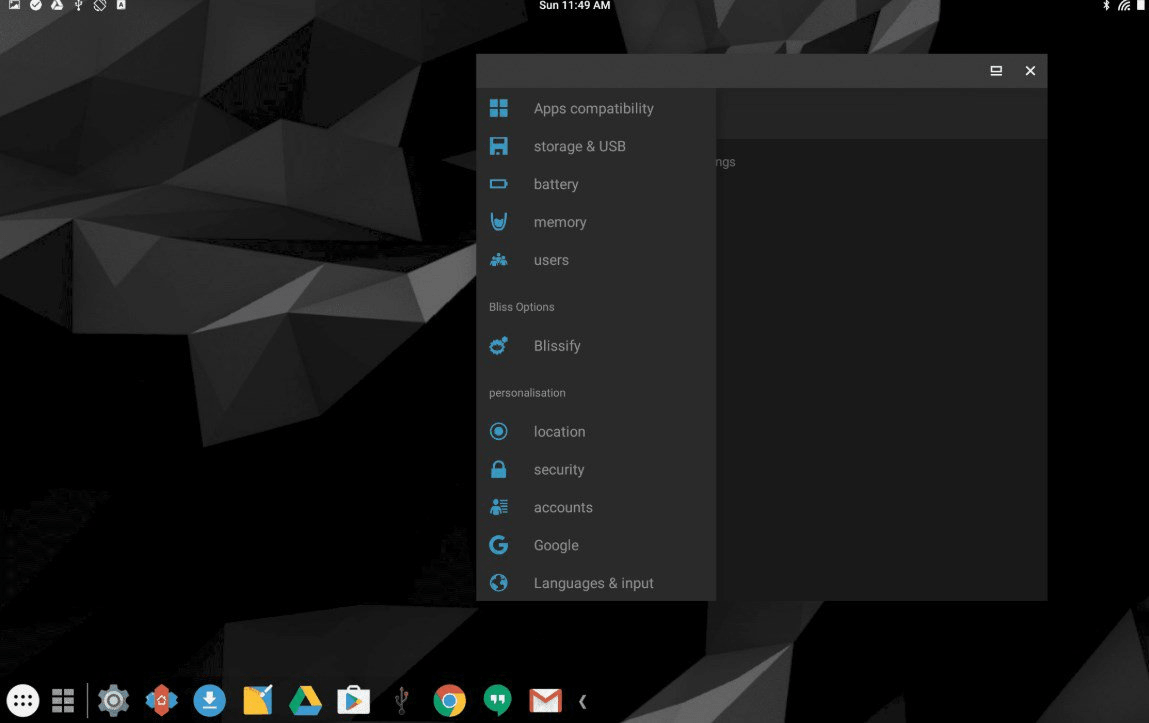
Além disso, o emulador Bliss Android para Windows 10 oferece uma opção para personalizar as configurações. Junto com isso, o Bliss OS oferece opções e recursos de segurança adicionais.
7. Prime OS
PrimeOS é um sistema operacional baseado no Android X86. Ele converte seu computador em um dispositivo semelhante ao Android para que você possa usar aplicativos Android exclusivos e ainda ter a sensação de um computador.
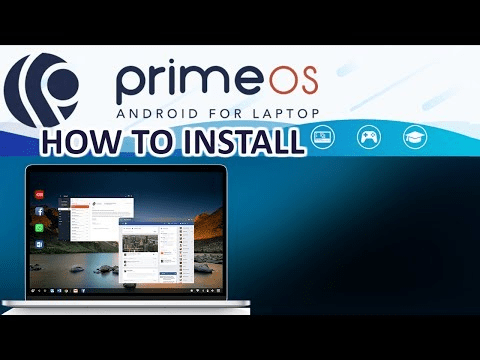
O PrimeOS transforma seu PC no melhor dispositivo móvel para jogos para que você possa jogar com seu mouse e teclado. Adota o menu iniciar para lhe dar a queda do sistema. Você pode gerenciar aplicativos instalados e também pesquisar, criar atalhos e entrar nas configurações do sistema.
8. KoPlayer
Outro emulador de Android que vale a pena mencionar é o KoPlayer. Este emulador permite que você execute jogos e aplicativos Android no PC. Tem uma série de características que o destacam.
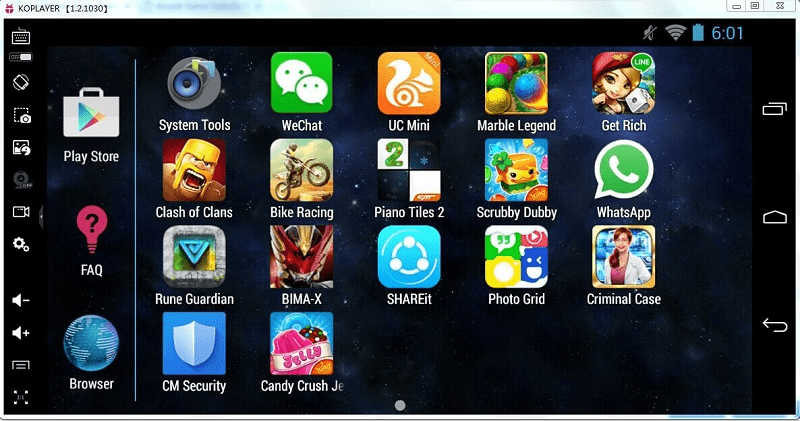
O KOPlayer é um emulador Android sólido para Windows 10 que permite executar aplicativos Android no Windows 10. Este emulador traz uma experiência de reprodução Android de qualidade para a plataforma Windows. O KOPlayer usa tecnologia de kernel de ponta.
9. Remixar SO
O mais recente Remix OS oferece a opção de executar aplicativos Android no Windows 10. Este emulador de Android garante que o Android não fique restrito apenas a um smartphone. Usando este sistema operacional completo feito por Jide, você pode desfrutar da execução de aplicativos Android no seu PC com Windows. Todos os tipos de aplicativos, incluindo jogos, podem ser executados neste sistema operacional.
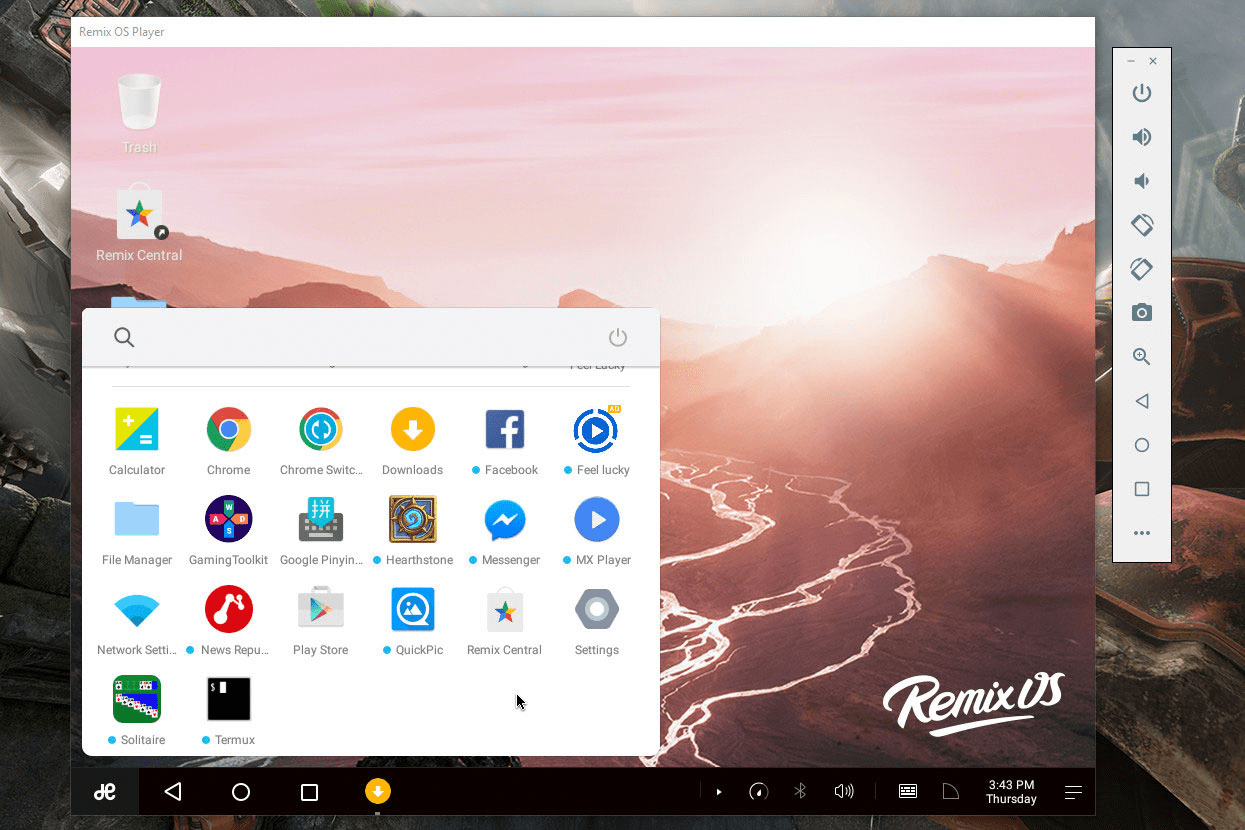
A única desvantagem deste sistema operacional é sua configuração, pois é um pouco complicada. Para configurá-lo, você precisará desabilitar a inicialização segura> escolha Remix OS. Este sistema operacional foi derivado do Android-X86, que permite que o Android funcione em hardware normal de PC sem nenhum problema.
10. Andy
Outra plataforma útil que permite executar aplicativos e jogos Android no PC é o Andy. Ele é construído no Android Marshmallow e é perfeito especialmente quando você deseja desfrutar de alguns jogos selecionados. Este vem pré-instalado com a Amazon Appstore. Isso significa que você não perderá o Google Playstore. Não há dúvida na estabilidade, mas há uma desvantagem, você pode ver anúncios que interromperão seu trabalho.
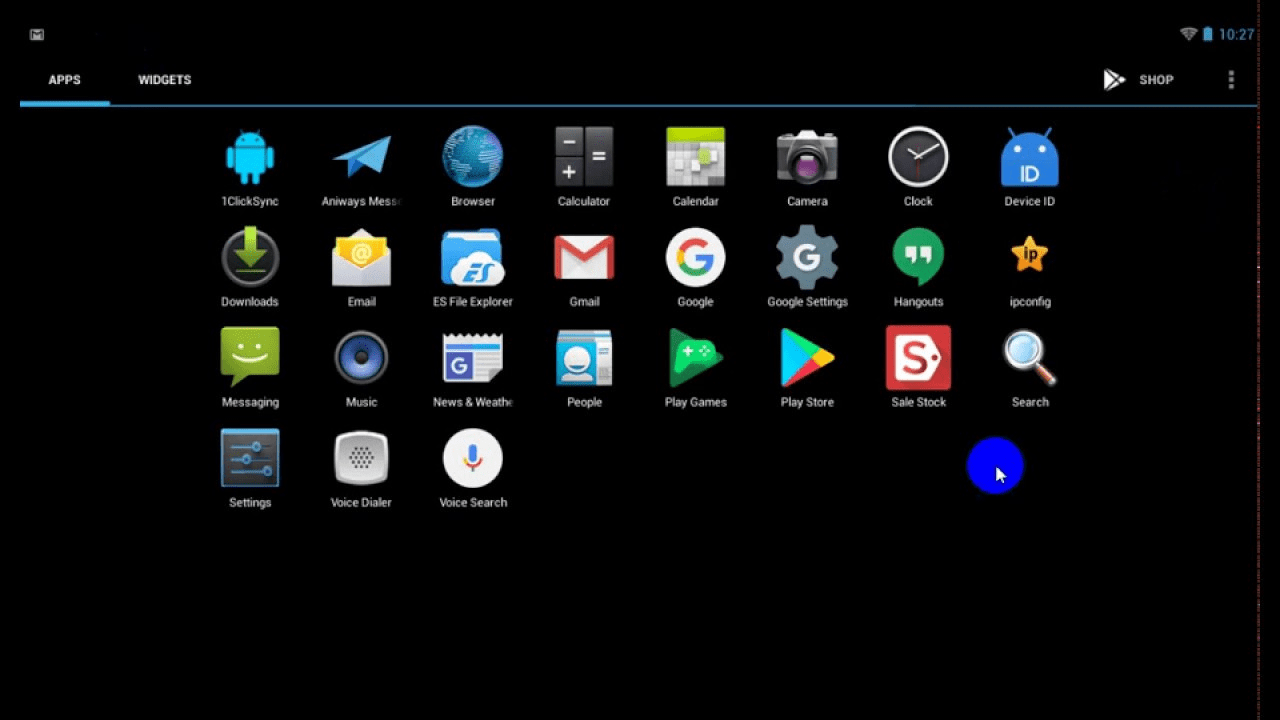
11. AMDuOS
Ainda assim, procurando mais opções sobre como instalar aplicativos Android no Windows 10, considere essa opção. O emulador AMIDuOS Android permite usar o PC para iniciar aplicativos desenvolvidos para o sistema operacional Android.
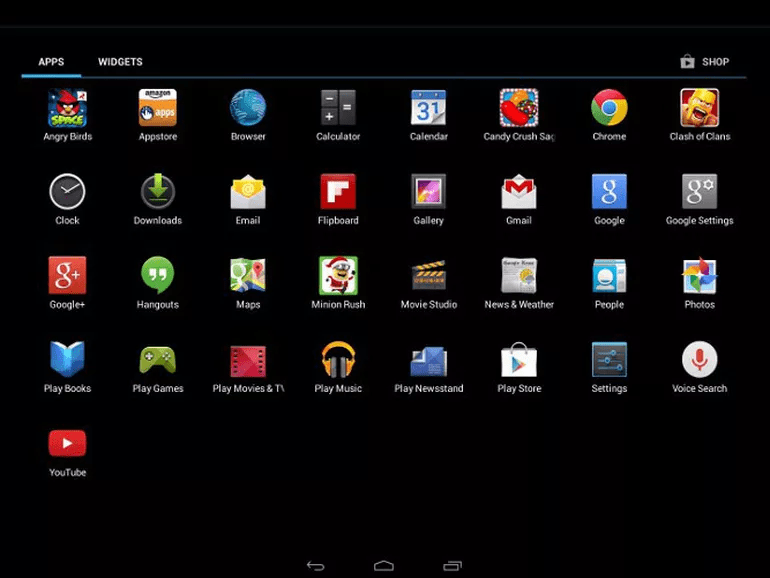
Para usar este emulador de Android, você precisa de apenas 2 GB de espaço livre em seu disco rígido. É compatível com todas as novas versões do Windows. Além disso, a Amazon App Store vem pré-instalada para oferecer seus vários aplicativos.
Perguntas frequentes sobre como executar e instalar aplicativos Android no Windows 10:
Posso executar aplicativos Android no meu computador?
Sim você pode. A solução mais fácil e segura para executar e instalar aplicativos Android no seu computador é usar o melhor emulador Android para PC. Esses aplicativos vêm com um mecanismo e ambiente adequados para ajudá-lo a executar seu aplicativo ou jogo Android favorito em uma tela grande de PC.
Como executo aplicativos Android no Windows?
Com o recurso Phone Screen , você pode espelhar a tela do seu telefone Android diretamente no seu PC. Além disso, você pode usar aplicativos de emulador de Android para Windows para realizar a tarefa. Usar esses aplicativos é a solução mais fácil e segura para executar e instalar aplicativos Android no Windows 10.
Como instalar aplicativos do Google Play no Windows 10?
Para fazer isso, instale um aplicativo emulador do Android no seu PC e comece a usar os aplicativos do Google Play no Windows 10. Para fazer isso, você pode instalar aplicativos como o Bluestacks para uma experiência perfeita do usuário.
Como posso executar aplicativos Android no PC sem um emulador?
Sim, é possível. Para fazer isso, leia as instruções aqui.
É ilegal usar um emulador?
O uso de aplicativos emuladores é legal, pois esses aplicativos são projetados para emular em um programa e executam um sistema operacional que é legal. No entanto, se você estiver tentando emular o hardware de um dispositivo físico, como um iPhone, isso é ilegal.
Conclusão
Sendo uma plataforma de código aberto, o Android é amado por todos. Ele oferece vários recursos úteis que você não encontra em outras plataformas móveis. Um desses recursos é a liberdade de acessar aplicativos e jogos Android em grandes telas de PC. Agora que você conhece o melhor emulador Android para PC para executar e instalar aplicativos Android no Windows 10, experimente esses aplicativos inteligentes e compartilhe sua experiência nos comentários abaixo. Você também pode gostar de nós em nossas plataformas de mídia social para encontrar mais conteúdo útil.
Além disso, para ler artigos mais interessantes como este, digitalize o código QR e leia esses artigos em qualquer lugar.